Инновационная технология НФС отличается от известного всем соединения Блютуз высоким скоростным режимом настройки беспроводного соединения между двумя гаджетами. К сожалению, скорость, с которой осуществляется передача файлов через NFC, оставляет желать лучшего. В связи с этим смартфоны с модулем НФС используются для отправки контактов, ссылок, географических координат, заметок. Сегодня рассмотрим, как передавать файлы через NFC.
Возможности функции
С помощью современной технологии обмениваются сведениями между мобильными телефонами, работающими на операционной системе Андроид и оснащенными модулем НФС, используя для этого функцию Android Beam.
Отличительной особенностью считается небольшой радиус действия (не больше десяти сантиметров), на котором осуществляется беспроводной обмен информацией между передающим и считывающим устройствами.
Потребитель перешлет веб-адрес, местонахождение на карте, телефонные контакты, мобильные приложения. Кроме того, имеется возможность отправлять фотографии, видео и музыку.

В качестве гаджета, оснащенного чипом НФС, рассмотрим мобильный телефон, считающийся наиболее распространенным устройством и постоянно находящийся в руках потребителя. Девайс с интегрированным в него микрочипом превращается в многоцелевой инструмент, выступая в роли:
- платежного средства;
- способа идентификации потребителя;
- электронного ключа;
- бонусной карточки;
- проездного документа для городского транспорта.
В чипе NFC содержится большой объем сведений, которые, в случае возникновения такой необходимости, зашифровываются. Сегодня технологию используют в различных сферах. С ее помощью бронируют и приобретают электронные билеты, оплачивают проезд, паркуют транспортное средство.
Изучая возможности чипа, уверенно прогнозируется его потенциальная востребованность в системах СКУД для обеспечения безопасности.
Отметим, что бесконтактная технология нашла еще одно применение в виде использования для перечисления денежных средств.
Наиболее распространенным во всем мире устройством, максимально раскрывающем потенциал модуля НФС, является мобильный гаджет. Оснащенный чипом, он объединяет в себе полный функционал услуг и опций, предоставляемых смарт-картой.
Вероятно, повсеместное применение НФС потребителям покажется футуристичным, но в ближайшее время данная технология завоюет прочные позиции в нашей жизнедеятельности, заняв место на пьедестале рядом с Блютуз, Wi-Fi и USB.
В перечень функций мобильных устройств входит возможность сканировать метки, содержащие в себе определенные сведения рекламного и торгового характера.
Функция становится активной после соприкосновения двух мобильных устройств, поддерживающих опцию НФС.
Чтобы избежать ложного срабатывания, рекомендуемое расстояние между гаджетами – не более одного сантиметра.
Применение для передачи
Рассмотрим способы передачи файлов по NFC, взяв для примера мобильный телефон Xperia P.
Контактов
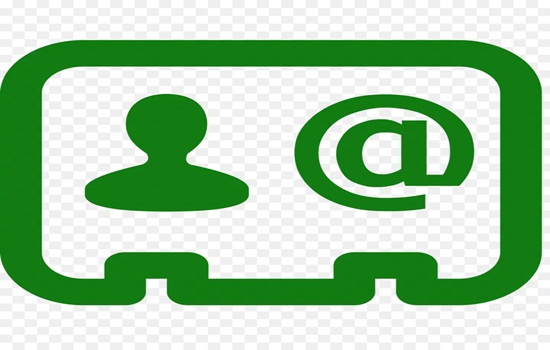
Как передать файл, содержащий в себе необходимые контакты, через модуль NFC? Действуйте в соответствии со следующим алгоритмом:
- удостоверьтесь, что функции НФС и Андроид Бим активированы на передающем и принимающем устройствах, их экраны находятся во включенном состоянии;
- для просмотра контактов в телефонной книге, на дисплее нажмите значок «экран приложений», после этого перейдите в раздел «контакты»;
- выберите номер, необходимый для пересылки;
- разместите передающее информацию устройство и принимающее ее таким образом, чтобы их задние панели соприкасались, обеспечивая работу зоны распознавания НФС. Как только установится подключение, мобильные устройства издадут вибрирование, сопровождаемое звуковыми сигналами. Появляется миниатюра выбранного к отправке контакта;
- прикоснитесь к этой миниатюре для активации пересылки;
- как только передача осуществится, информация сохраняется на принимающем смартфоне, отобразившись на его дисплее.
Музыкальных файлов

Теперь рассмотрим, как передавать файлы с музыкальными данными по модулю NFC. Для этого придерживайтесь следующей инструкции:
- на мобильных устройствах активируйте опции НФС и Android Beam, проверьте работу экранов, убедитесь, что все функционирует нормально;
- перед тем, как открыть музыкальный проигрыватель, зайдите на главный экран, найдите иконку со знаком «экран приложений», выберите WALKMAN (проигрыватель);
- пройдите по вкладке «моя музыка», откройте медиатеку;
- определите музыкальную категорию, подберите нужную для пересылки дорожку;
- нажмите, чтобы воспроизвести ее. После этого можно коснуться клавиши «пауза», чтобы остановить воспроизведение музыки. Разрешается осуществлять передачу при включенной или приостановленной музыкальной дорожке.
- Разместите свой мобильный телефон и принимающий информацию смартфон с таким расчетом, чтобы синхронизировать зоны распознавания модулей НФС (задними крышками друг к другу). Установка соединения подтвердится вибрацией и звуковыми сигналами, изданными смартфонами, создастся миниатюра музыкальной дорожки;
- прикоснитесь к ней для активации отправки;
- как только пересылка музыкального файла завершится, на принявшем его телефоне зазвучит переданная музыка. Одновременно с воспроизведением файл сохраняется в памяти принявшего его гаджета.
Если файл, предназначенный для отправки, защищен авторскими правами, его пересылка может оказаться невозможной.
Фото или видео
Разберем еще один вариант – как передать фото или видео через модуль НФС. Для этого:
- проверяем работоспособность опций НФС и Андроид Бим на обоих мобильных телефонах, переводим их экраны в активный режим;
- чтобы просмотреть сохраненные в памяти телефона фотографии и видеоролики, заходим на главный экран, выбираем значок «экран приложений», переходим в «альбом»;
- определяем фото и видео, предназначенные к отправке, прикасаемся к ним;
- располагаем оба телефона задними крышками друг к другу с таким расчетом, чтобы обеспечить активацию и синхронизацию зон, распознающих микрочип НФС. Установленное подключение подтверждается вибрацией устройств и издаваемыми ими звуковыми сигналами, появлением на дисплее миниатюры с видео или фото;
- для начала пересылки нажимаем на созданную нами миниатюру;
- как только передача успешно завершится, фотография или видеоролик появятся на дисплее принявшего информацию мобильного телефона, в памяти устройства одновременно произойдет их сохранение.
Интернет-адресов
Остается рассмотреть очередной способ отправки файлов, содержащих в себе интернет-адреса:
- на обоих смартфонах проверяется активность функций NFC и Android Beam, работоспособность и включение дисплеев;
- на главном экране выбирается значок «экран приложений»;
- для открытия веб-браузера его следует выбрать;
- веб-страница, определенная к пересылке, загружается;
- оба мобильных телефона синхронизируются, что подтверждается вибрацией и звуковыми оповещениями;
- прикасаемся к появившейся на экране миниатюре веб-страницы, начав ее отправку;
- если все пройдет штатно, на дисплее принимающего информацию смартфона эта страница отобразится с последующим сохранением в памяти.
Как проверяется включение функций НФС и Андроид Бим?
Они находятся в активном режиме по умолчанию. Чтобы удостовериться в этом, выполняются определенные манипуляции:
- открываются настройки мобильного устройства;
- нажимаются поочередно клавиши «подключенные устройства» и «настройки подключения»;
- проверяется включение опции НФС;
- нажимается кнопка, активирующая Андроид Бим;
- проверяется переключатель – он должен располагаться в положении «вкл».
Выполняя пункты этой инструкции в обратной последовательности, потребитель сможет отключить опции.
Заключение
С помощью бесконтактной технологии НФС производится обмен информацией сразу, как только передающее и принимающее устройства синхронизируются.
К сожалению, скорость передачи данных через модуль NFC достаточно низкая, в связи с чем, если предстоит отправка объемных информационных файлов, НФС используется вместе с хорошо известными каналами связи – Блютуз или Wi-Fi.






